在Excel2013中怎么创建数据透视表?
现在Excel在办公软件中非常实用,里面非常强大的功能总能够给我们的工作带来意想不到不到的方便,。那么在Excel2013中怎么创建数据透视表?下面小编就为大家详细介绍一下。
方法/步骤
1、打开excel2013,本文以之前的工作周报为例,添加数据透视表。

2、选中需要添加到数据透视表中的表格。本文以全部表格为例

3、ctrl+c将表格复制,表格变为虚线,如图

4、选择“插入”数据透视表按钮。如图
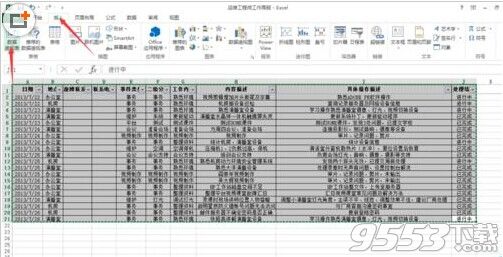
5、点击“确认”按钮,将添加一个新的数据透视表到新的工作表,如图

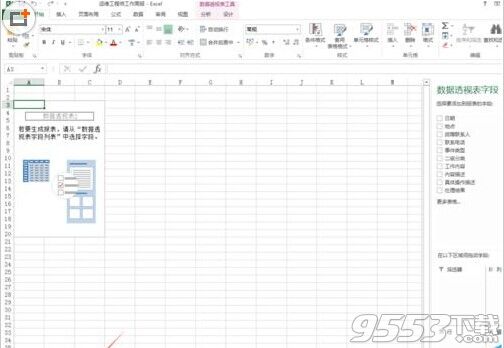
6、将我们要透视成数据的选项,拖动到相应的位置,行、列和数值中。
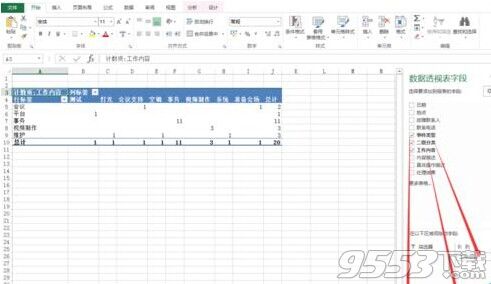
7、这样数据透视表就做好了,我们可以将这个数据透视表粘贴到我们想要用到的地方。

8、我们粘贴到周报汇总中。这样一个周报的汇总就完成了。

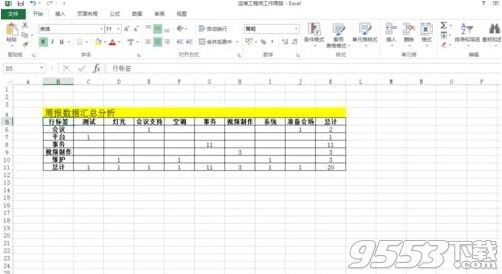
关键词: Excel